Компанія Apple відмовилася від процесорів Intel, перейшовши на власні розробки, що викликало закономірне питання: як бути з програмами, розробленими для архітектури Intel? Відповіддю Apple на це питання стала технологія Rosetta 2.
У 2020 році з виходом macOS Big Sur, Apple інтегрувала Rosetta 2 як невід’ємну частину операційної системи. Rosetta 2 дозволяє без проблем запускати додатки, створені для процесорів Intel, на комп’ютерах Mac з процесорами Apple Silicon.
Якщо вам цікаво, що це за технологія і як її використовувати, ми допоможемо вам краще зрозуміти цю важливу частину програмного забезпечення.
Що таке Rosetta 2?
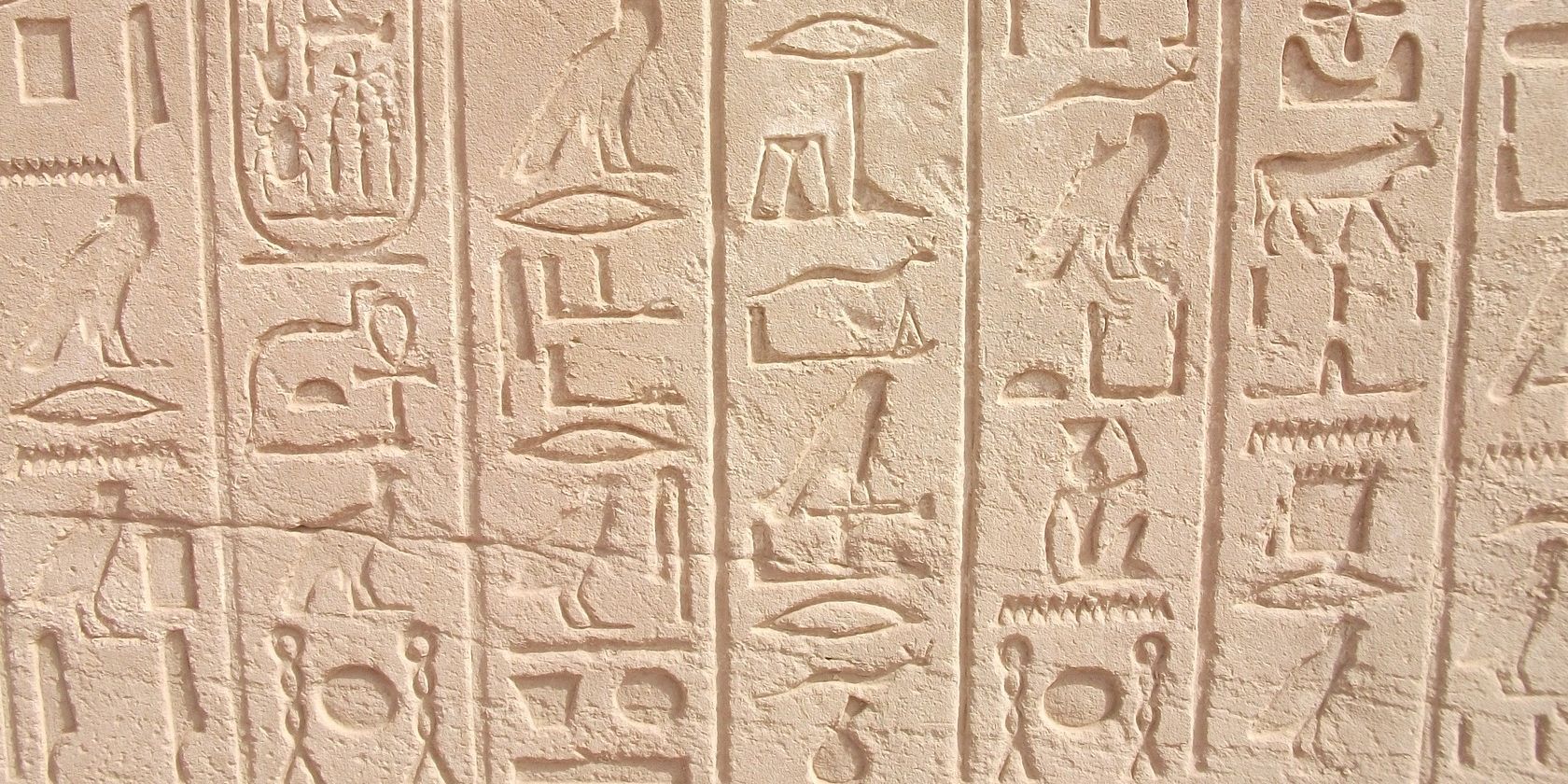
Як і Розетський камінь, історичний артефакт, що допоміг розшифрувати давньоєгипетські ієрогліфи, Rosetta 2 виконує роль перекладача. Ця програма перетворює код програм, розроблених для процесорів Intel, для розуміння та виконання на нових процесорах Apple Silicon.
Rosetta 2 – це, по суті, емулятор. Він забезпечує роботу додатків, скомпільованих під 64-розрядні процесори Intel, на пристроях з процесорами Apple Silicon. Rosetta 2 є частиною macOS Big Sur та новіших версій. Без цієї технології запуск програм, створених для Intel, на Mac з чіпами M1 або M2 був би неможливий.
Rosetta 2 не підтримує 32-розрядні програми, які вже не є актуальними і навряд чи будуть підтримуватися в майбутньому macOS.
Процесори Apple Silicon працюють на базі архітектури ARM, а не x86 як Intel. Rosetta 2 автоматично транслює інструкції з програми Intel в команди, зрозумілі процесорам Apple.
Коротка історія Rosetta 2
Цей випадок використання Apple емулятора для полегшення переходу між процесорами не є першим. У 2006 році, коли Apple переходила з PowerPC на Intel, була представлена оригінальна версія Rosetta в Mac OS X Tiger, попередник Rosetta 2.
Rosetta 2 значно ефективніша за свого попередника і не обмежується лише додатками з низькими обчислювальними вимогами. Apple рекомендувала використовувати першу Rosetta для таких програм, як текстові редактори, уникаючи вимогливих додатків, як ігри та CAD.
Однак Rosetta 2 працює настільки добре, що деякі користувачі зазначають кращу продуктивність програм з використанням Rosetta 2 на процесорах Apple Silicon, ніж їх нативний запуск.
Як встановити Rosetta 2 на ваш Mac
Встановити Rosetta 2 на Mac з процесором M1 або M2 досить просто. Спробуйте запустити будь-яку програму, розроблену для Intel (наприклад, VLC). При виявленні необхідності встановлення Rosetta 2, з’явиться запит, де достатньо натиснути “Встановити”.
Дотримуйтесь інструкцій, введіть пароль або скористайтеся Touch ID. Після завершення встановлення, програма почне працювати автоматично. Керувати Rosetta 2, як іншими програмами, неможливо, оскільки вона не має окремого інтерфейсу чи налаштувань в системі.
Іншим способом встановлення Rosetta 2 є використання програми Terminal. Цей метод можна застосувати, щоб уникнути зайвих запитів:
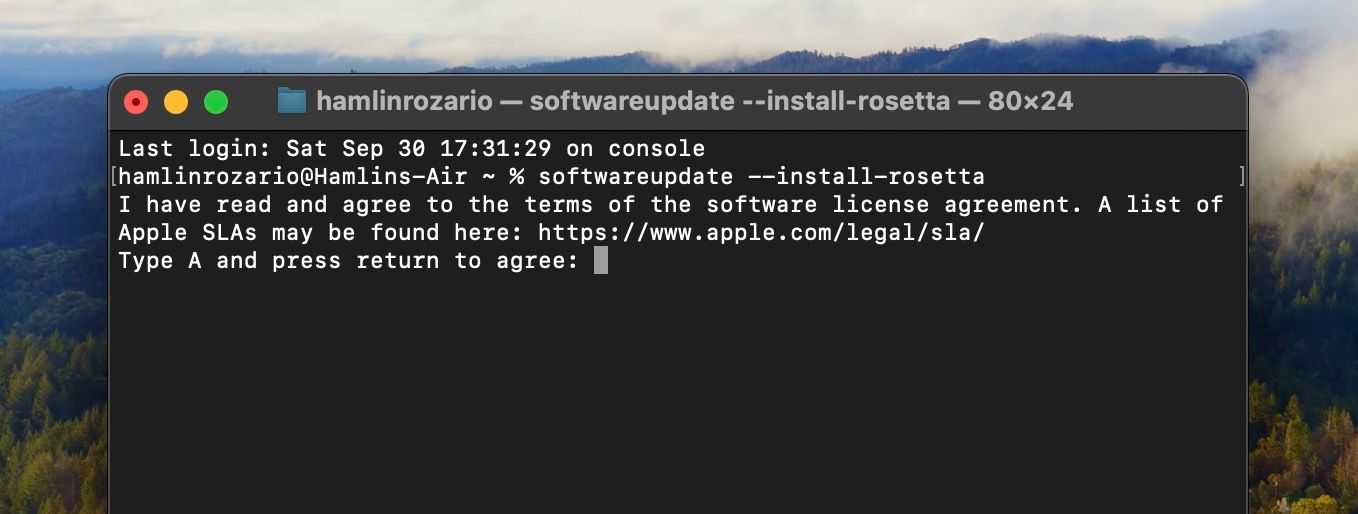
- Відкрийте Spotlight, натиснувши Command + пробіл.
- Введіть “Terminal” та натисніть Return.
- Скопіюйте та вставте наступний код в програму Terminal та натисніть Return:
softwareupdate --install-rosetta
- Введіть “A”, щоб підтвердити згоду з умовами, та натисніть Return.
Для яких програм Mac потрібна Rosetta 2?
Визначити, чи потрібна програмі Rosetta 2, іноді буває складно. Якщо програма, несумісна з Apple Silicon, аварійно завершує роботу при спробі запуску, вона потребує Rosetta 2.

Програми поділяються на дві категорії: універсальні та Intel. Універсальні програми працюють на процесорах як Apple Silicon, так і Intel, тоді як програми Intel працюють лише на процесорах Intel. Для з’ясування, до якої категорії належить програма, використовуйте функцію “Отримати інформацію”.
Деякі універсальні програми, особливо відеоігри зі Steam, можуть все ще потребувати Rosetta для запуску. У разі аварійного завершення роботи програми, спробуйте запустити її через Rosetta. Крім того, універсальні програми можуть мати розширення або плагіни, розроблені для Intel. Для їх коректної роботи знадобиться запуск програми через Rosetta 2.
Щоб визначити тип програми та запустити її через Rosetta 2, виконайте наступні дії:
- Відкрийте Finder на панелі Dock.
- Відкрийте “Програми” і знайдіть необхідну програму.
- Утримуючи Control, натисніть на піктограму програми та виберіть “Отримати інформацію”.
- У розділі “Загальні” поруч з пунктом “Тип” відображатиметься категорія програми (універсальна чи Intel).
- Встановіть галочку “Відкрити за допомогою Rosetta”.
Для ігор Steam необхідно виконати інші дії:
- Запустіть Steam і відкрийте бібліотеку у верхньому меню.
- Утримуючи Control, натисніть на піктограму гри та виберіть “Властивості”.
- Перейдіть до “Локальні файли” та натисніть “Огляд”.
- Відкриється розташування програми у Finder.
- Утримуючи Control, натисніть на піктограму програми у Finder та оберіть “Отримати інформацію”.
- Встановіть галочку “Відкрити за допомогою Rosetta”.
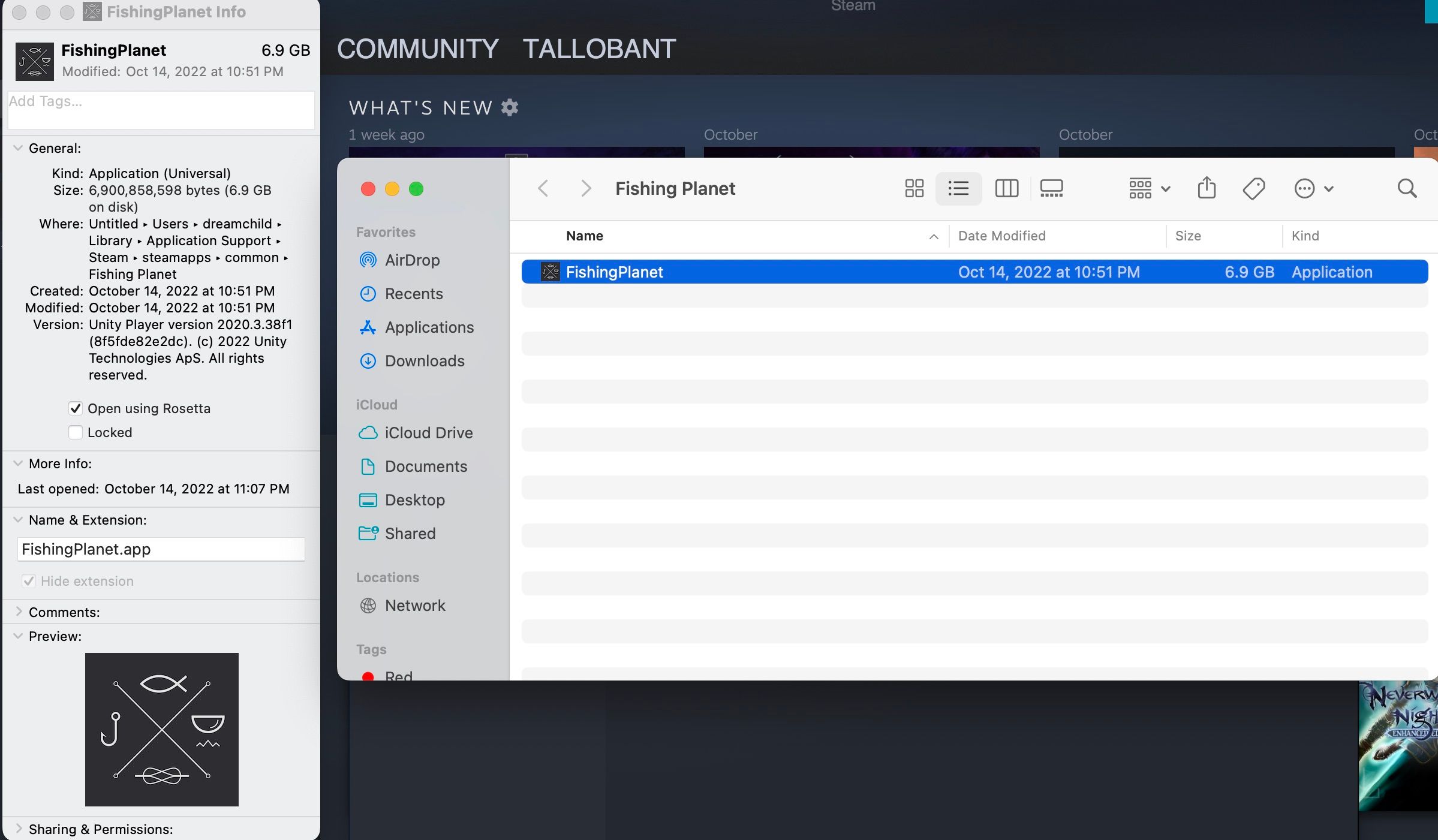
Емулятор для плавного переходу
Значні зміни в архітектурі процесора можуть викликати труднощі у користувачів і розробників. Однак, технологія Rosetta 2 не тільки робить перехід на Apple Silicon прийнятним, а й забезпечує безшовність цього процесу.
Загалом, Rosetta 2 – це непомітна, ефективна і, що найважливіше, дієва технологія. Apple відмовилася від Intel, але Rosetta 2 дозволяє нам продовжувати використовувати програми, розроблені для процесорів Intel.